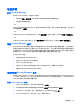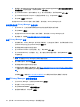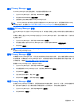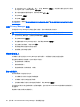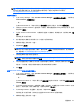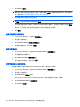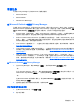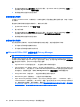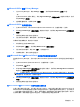HP ProtectTools User's Guide-Windows XP, Windows Vista, Windows 7
设置步骤
打开 Privacy Manager
要打开 Privacy Manager,请执行以下操作:
1.
依次单击开始、所有程序、HP 和 HP ProtectTools Security Manager。
2.
单击 Privacy Manager。
- 或 -
在任务栏最右侧的通知区域中右击 HP ProtectTools 图标,单击 Privacy Manager,然后单击
Configuration(配置)。
- 或 -
在 Microsoft Outlook 电子邮件工具栏上,单击安全发送旁边的向下箭头,然后单击证书或可信联系人。
- 或 -
在 Microsoft Office 文档工具栏上,单击签名并加密旁边的向下箭头,然后单击证书或可信联系人。
管理 Privacy Manager 证书
Privacy Manager 证书使用一种称为公钥基础结构 (PKI) 的加密技术来保护数据和邮件。PKI 要求用户
获取加密密钥和认证机构 (CA) 颁发的 Privacy Manager 证书。与大多数只要求定期验证的数据加密和
验证软件不同,Privacy Manager 要求每次使用加密密钥对电子邮件或 Microsoft Office 文档进行签名时
都进行验证。Privacy Manager 使保存和发送重要信息的过程变得非常安全可靠。
您可以执行以下任务:
●
申请并安装 Privacy Manager 证书
●
查看 Privacy Manager 证书详细信息
●
续订 Privacy Manager 证书
●
设置 Privacy Manager 使用的默认 Privacy Manager 证书(如果有多个可用证书)
●
删除并吊销 Privacy Manager 证书(高级)
请求并安装 Privacy Manager 证书
在使用 Privacy Manager 功能之前,您必须使用有效的电子邮件地址申请并安装 Privacy Manager 证书
(从 Privacy Manager 中)。在从中申请 Privacy Manager 证书的相同计算机上,必须在 Microsoft
Outlook 中将此电子邮件地址设置为帐户。
申请 Privacy Manager 证书
1.
打开 Privacy Manager,然后单击 Certificates(证书)。
2.
单击 Request a Privacy Manager certificate(申请 Privacy Manager 证书)。
3.
在 Welcome(欢迎使用)页上,阅读相应文字,然后单击 Next(下一步)。
4.
在 License Agreement(许可协议)页上,阅读许可协议。
设置步骤
43